AutoCAD渲染教程:如何在高版本中贴图渲染(3)
来源:互联网 作者:未知 发布时间:2010-05-15 15:56:14 网友评论 0 条
1、用“平面贴图”功能调整“生肖花团”图片到盘中归正的截图(插图7):
附:插图7
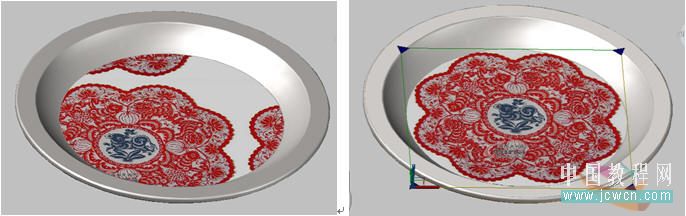
2、用“平面贴图”功能调整“青花”图案到盘上圆环归正的截图(插图8):
附:插图8
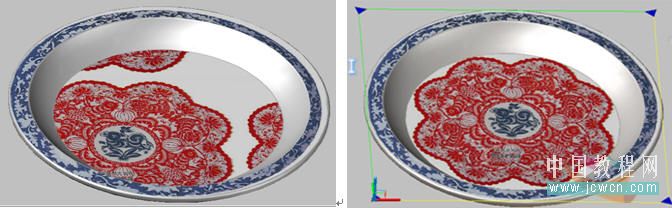
3、用“平面贴图”功能调整“青花”图案到盘身圆环归正的方法类似截图从略。这样设置和调整操作后,执行“渲染”命令,就得出如下渲染图效果:
附:盘子分面渲染的效果图之二….(青花+生肖团花)的瓷盘

第四、四种材质的分面贴图
如果欲将效果图二的盘身换为八瓣团花,而盘的边子渲染为黄金色,这样就是四种材质的分面了。这里,就还要创建一个黄色的材质,类型:高级金属;颜色:金黄,反射值宜60左右,高了金属色泽嫩白,低了金属老陈,必要时还需设置反射贴图,不然,会使金属色暗淡。这样渲染的效果图如下:
附:盘子分面渲染的效果图之三….(生肖团花+青花边)的瓷盘

- 2010-08-24
- 2010-08-24
- 2010-05-13
- 2009-10-16
- 2010-08-24
- 2010-05-13
- 2010-08-24
- 2010-05-13
- 2010-05-13
- 2010-05-13
- 2010-08-24
- 2010-05-13
- 2010-05-15
- 2010-08-24
- 2010-05-15
关于我们 | 联系方式 | 广告服务 | 免责条款 | 内容合作 | 图书投稿 | 招聘职位 | About CG Time
Copyright © 2008 CGTime.org Inc. All Rights Reserved. CG时代 版权所有